- Описание
- Как получить доступ к профилю пользователя в админке Joomla 4
- Скриншот
- Поля формы профиля пользователя в админке Joomla 4
- Панель инструментов
- Полезные советы
- Связанная информация
Описание.
Доступная пользователям с доступом администратора к установке Joomla, страница "Мой профиль" (My Profile) позволяет пользователю редактировать некоторую личную информацию. К ним относятся Имя (Name), Пароль (Password) и Email, а также личные предпочтения: Шаблон администратора, Языковые настройки, Текстовый редактор и Часовой пояс.
Как получить доступ к профилю пользователя в админке Joomla 4.
В правом верхнем углу нажмите на Мой профиль → Параметры профиля (User Menu → Edit Account)
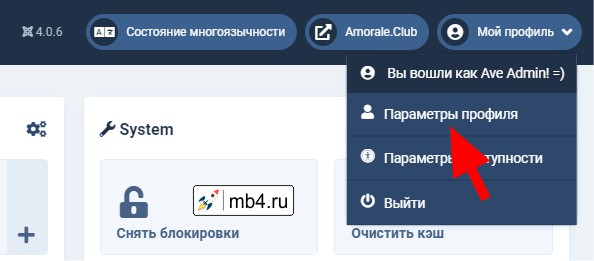
Скриншот.
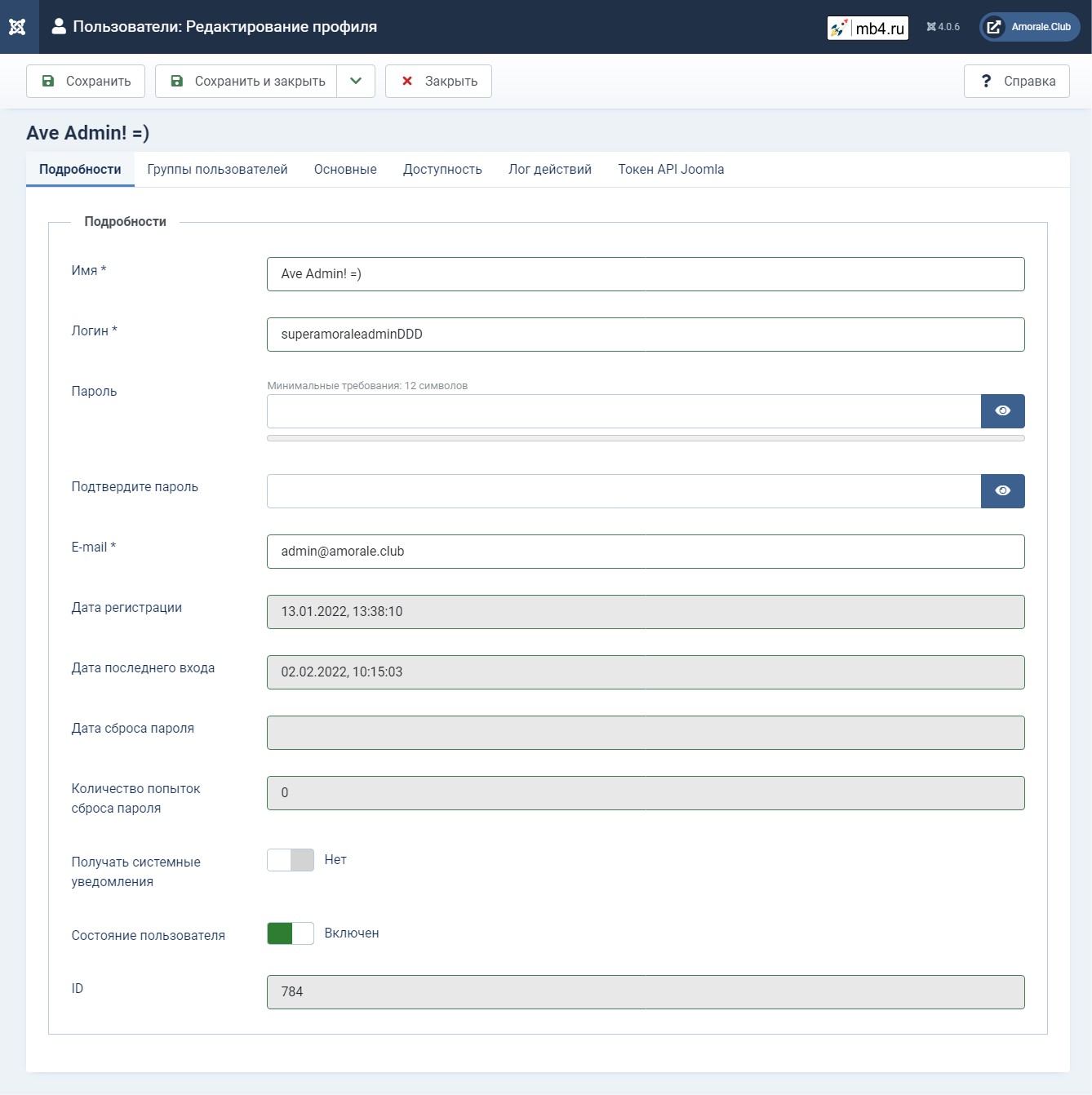
Поля формы профиля пользователя в админке Joomla 4.
- Имя (Name)
- (Полное) имя пользователя.
- Логин (Login Name)
- Имя пользователя, которое будет введено при входе в систему.
- Пароль (Password)
- Пароль, который будет введен при входе в систему.
- Подтвердите пароль (Confirm Password).
- Повторное введение того же пароля (чтобы убедиться, что пароль введен правильно).
- E-mail (Email)
- Адрес электронной почты для данного пользователя.
- Дата регистрации (Registration Date)
- Дата регистрации данного пользователя.
- Дата последнего входа (Last Visit Date)
- Дата последнего входа этого пользователя на сайт.
- Дата сброса пароля (Last Reset Date)
- Дата и время последнего сброса пароля.
- Количество попыток сброса пароля (Password Reset Count)
- Количество сбросов пароля с момента начала времени последнего сброса.
- Получать системные уведомления (Receive System Emails).
Да/Нет(Yes/No)- Если установлено значение "
Да", пользователь будет получать системные электронные письма.
- Если установлено значение "
- Состояние пользователя (User Status)
Заблокирован/Включен(Blocked/Enabled)- Разрешить или заблокировать данного пользователя.
- ID (ID)
- Это уникальный идентификационный номер для данного пользователя, присваиваемый автоматически Joomla. Он используется для внутренней идентификации элемента, и вы не можете изменить этот номер. При создании нового пользователя в этом поле отображается 0, пока вы не сохраните новую запись, после чего ему будет присвоен новый ID.
Сведения об учетной записи.
Основные.
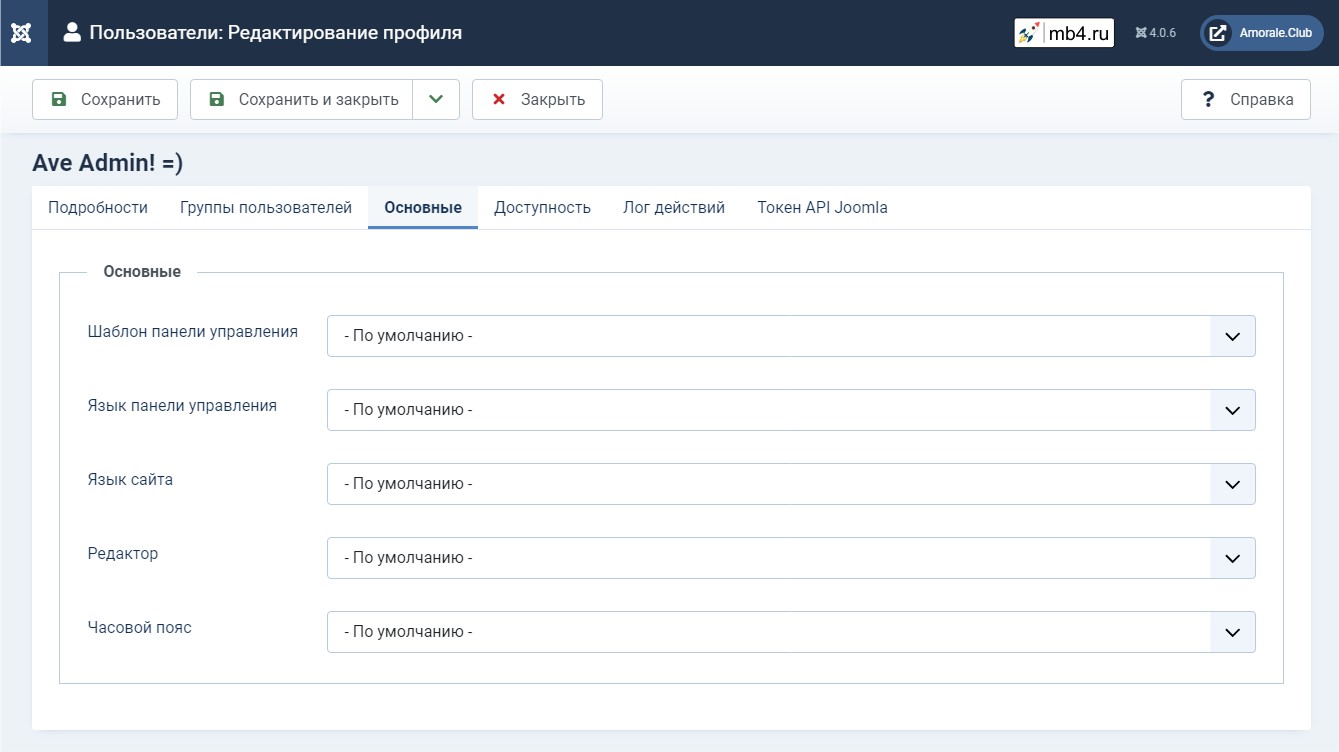
- Шаблон панели управления (Backend Template Style)
- Стиль шаблона, который будет использоваться для этого пользователя в админке сайта Joomla 4.
- Язык панели управления (Back-end Language)
- Здесь вы можете выбрать язык пользователя для админки Joomla 4. В выпадающем окне будут отображены все установленные языки для админки. По умолчанию используется язык, установленный в Менеджере языков (Language Manager).
- Язык сайта (Front-end Language)
- Здесь вы можете выбрать язык сайта для пользователя. В раскрывающемся окне отображаются все установленные языки для внешнего интерфейса. По умолчанию используется язык, установленный в Менеджере языков (Language Manager).
- Редактор (Editor)
- Редактор, который будет использоваться для данного пользователя.
- Часовой пояс (Time Zone)
- Установите часовой пояс пользователя. По умолчанию это часовой пояс, установленный в глобальной конфигурации.
Доступность (Accessibility Settings).
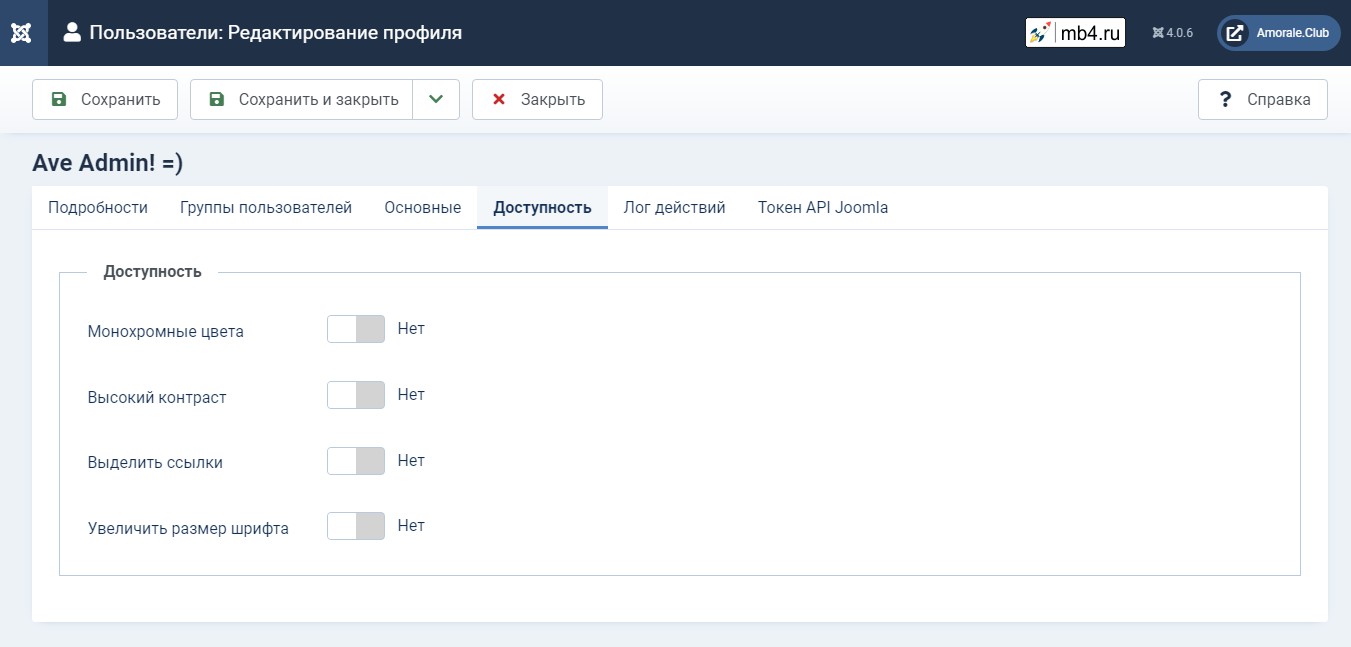
- Монохромные цвета (Monochrome)
Да/Нет(Yes/No)
- Высокий контраст (High Contrast)
Да/Нет(Yes/No)
- Выделить ссылки (Highlight Links)
Да/Нет(Yes/No)
- Увеличить размер шрифта (Increase Font Size)
Да/Нет(Yes/No)
Лог действий (только для учётных записей Администраторов сайта).
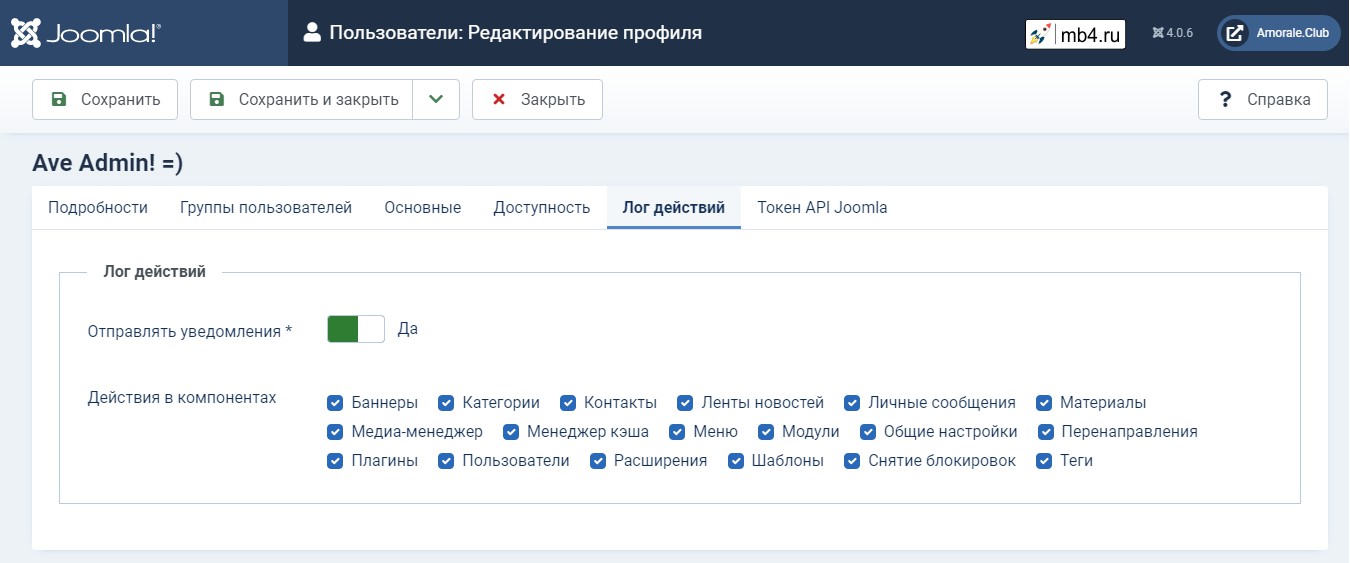
- Отправлять уведомления (Send notifications for User Actions Log)
Да/Нет(Yes/No)- Если установлено значение "
Да", пользователь будет получать уведомления о журнале действий пользователя по электронной почте.
- Если установлено значение "
- Действия в компонентах (Select events to be notified for)
- Выберите уведомления о журнале действий пользователя, которые будут отправляться по электронной почте.
Панель инструментов.
В верхней части страницы вы увидите панель инструментов, показанную на скриншоте выше. Функциями являются:
- Сохранить (Save)
- Сохраняет пользователя и остается на текущей странице.
- Сохранить и закрыть (Save & Close)
- Сохраняет пользователя и закрывает текущую страницу.
- Закрыть (Close)
- Закрытие текущей страницы и возврат к предыдущей страниы без сохранения внесенных изменений.
- Справка (Help)
- Открывает страницу справки.
Полезные советы.
- Имя администратора сайта, пароль и электронная почта автоматически заполняются при первоначальной установке Joomla 4. При желании вы можете изменить или отредактировать эти параметры с помощью этого интерфейса. Если вы измените свой пароль, помните, что он чувствителен к регистру.
- Вы также можете получить доступ и отредактировать свою учетную запись администратора из раздела Users: Edit Profile, который доступен через раздел Users.
Связанная информация.
Перевод с английского официальной документации Joomla 4:
https://docs.joomla.org/Help4.x:My_Profile



